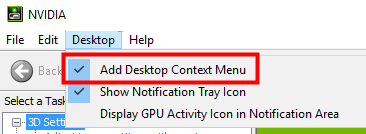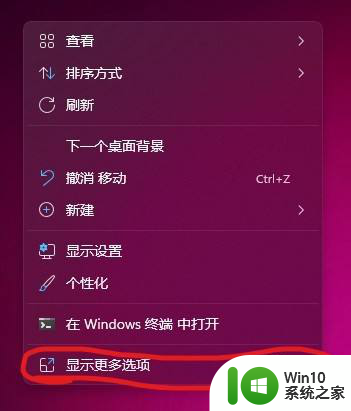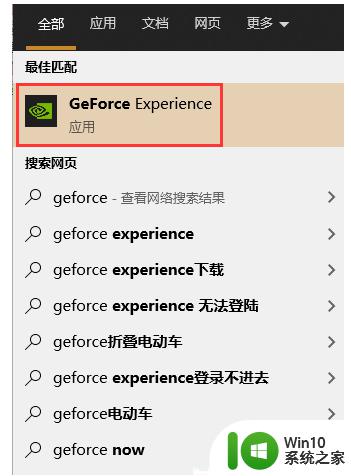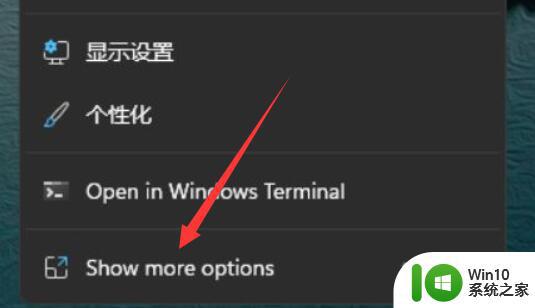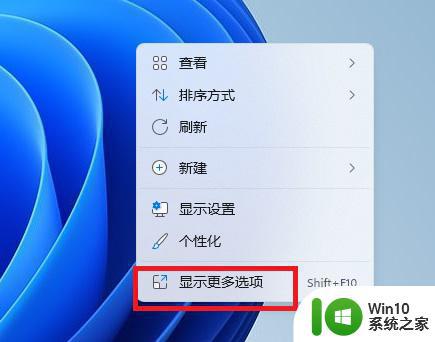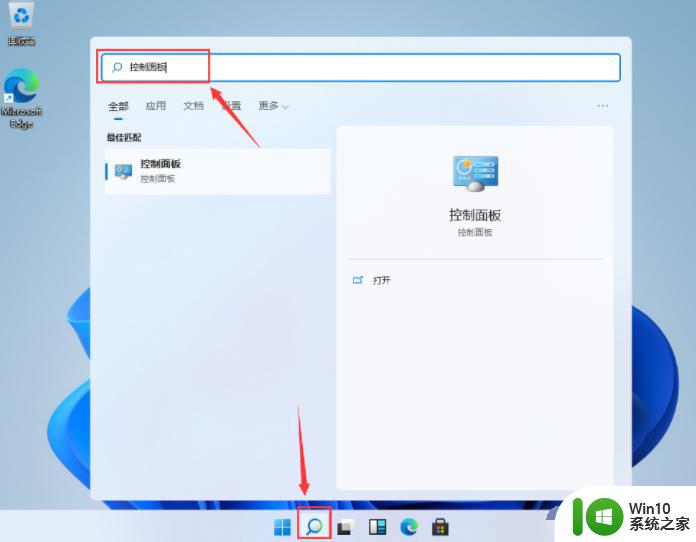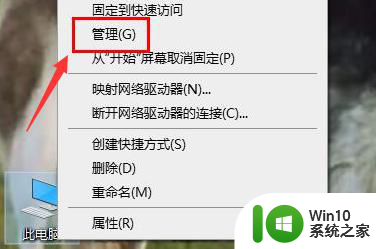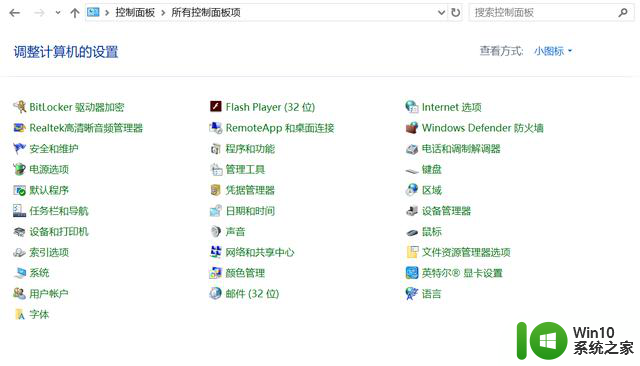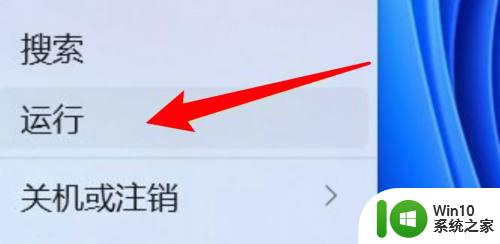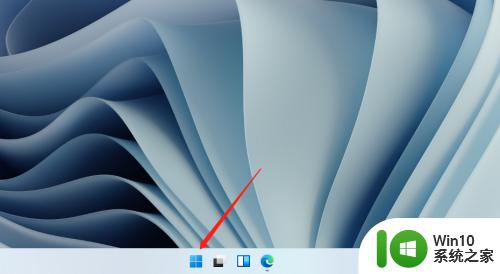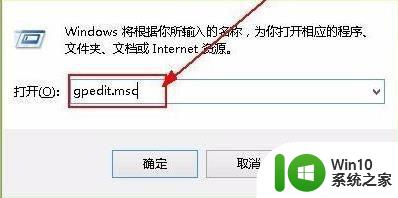win11电脑的nvidia控制面板不见了解决方法 win11为什么找不到nvidia控制面板
随着Win11操作系统的推出,一些用户发现他们的电脑上的Nvidia控制面板不见了,这引发了广泛的关注和讨论,人们纷纷探讨Win11为什么找不到Nvidia控制面板的原因。Nvidia控制面板作为一款重要的软件,对于电脑用户来说具有不可或缺的功能。解决这一问题变得尤为重要。在本文中我们将探讨Win11电脑上Nvidia控制面板不见的可能原因,并提供解决方法,帮助用户重新找回该控制面板。
win11电脑的nvidia控制面板不见了解决方法:
1、首先我们点开“开始菜单”。
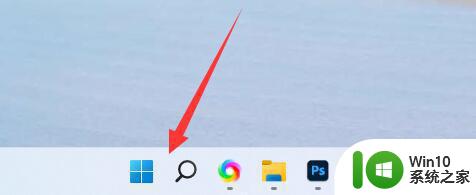
2、在其中搜索“nvidia控制面板”,如果有可以直接打开。
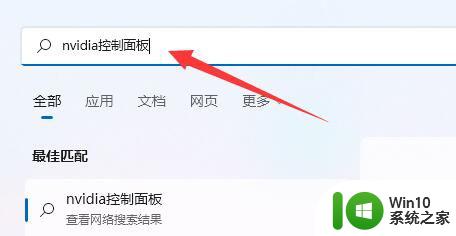
3、如果其中没有,那么打开开始菜单里的“Microsoft Store”。
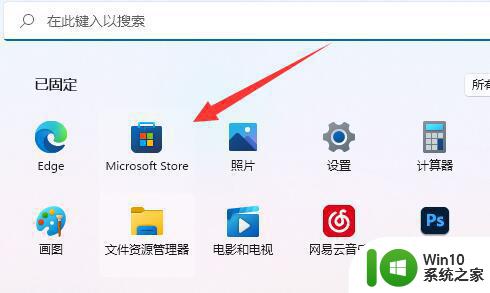
4、然后在其中搜索“nvidia Control Panel”并点开它。
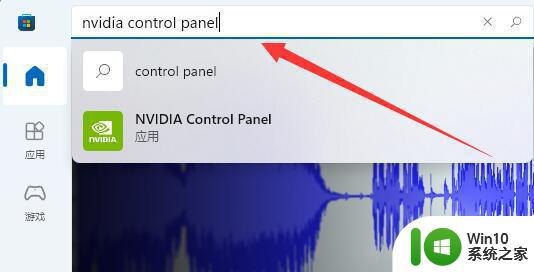
5、点进之后,只要点击“获取”即可下载安装nvidia控制面板。
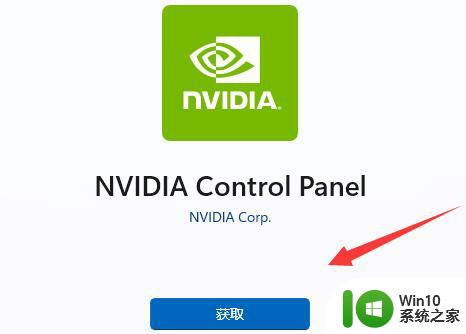
6、安装完成后,只要再搜索nvidia控制面板就可以打开了。如果依然没有,那么尝试重启电脑更更新一下显卡驱动。
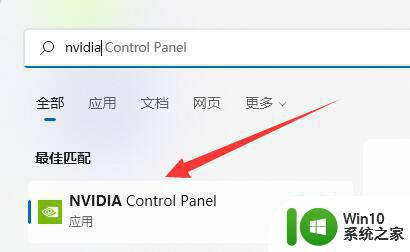
以上就是win11电脑的nvidia控制面板不见了解决方法的全部内容,碰到同样情况的朋友们赶紧参照小编的方法来处理吧,希望能够对大家有所帮助。